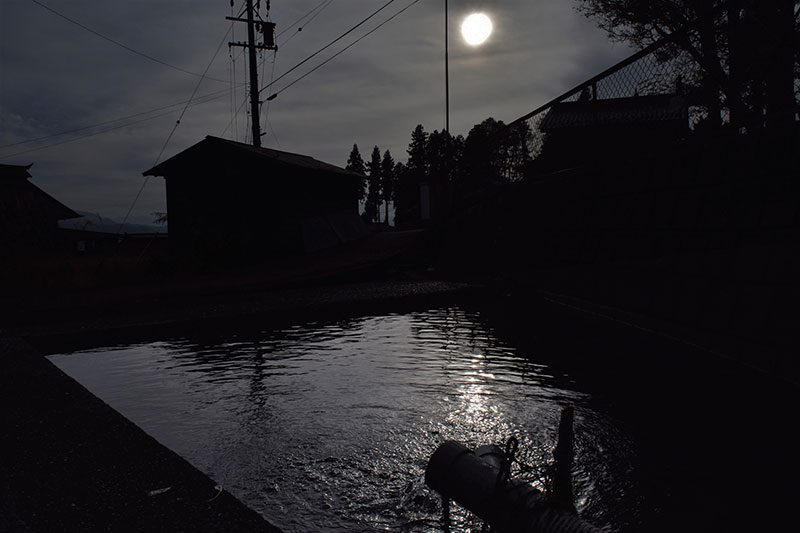Windows 10標準アプリ「フォト」は、写真の加工能力が非常に高いです。
今回は、暗い部分と明るい部分の微調整をするハイライトと影を紹介しましょう。
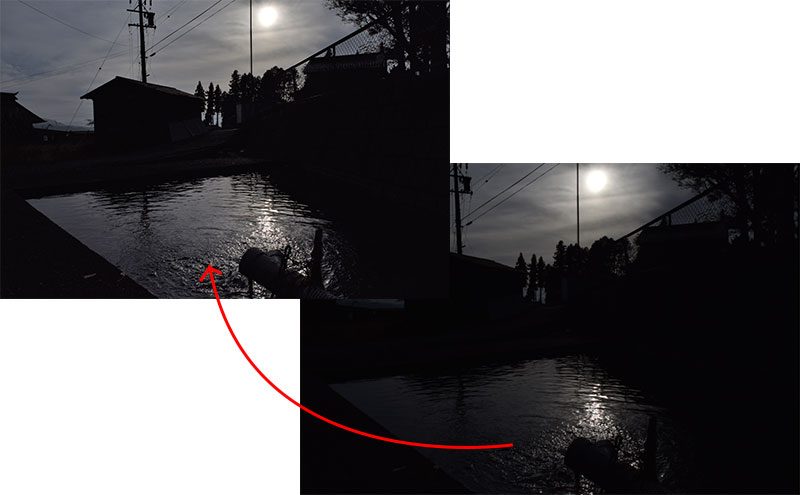
学習素材について
今回は、アンダーに撮影してしまった写真を加工します。
hiraide-wakimizu.jpg(123KB)

今回紹介すること
- 暗い部分の微調整をする(影)
- 明るい部分の微調整をする(ハイライト)
操作方法:暗い部分の微調整をする(影)
エクスプローラーから編集したい写真をダブルクリックして、「フォト」アプリを起動します。「編集」をクリックしましょう。
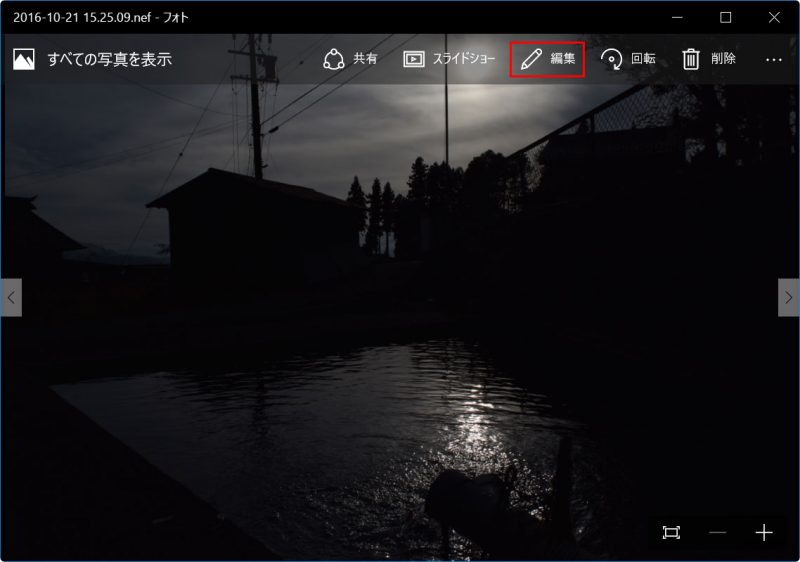
「ライト」をクリックします。そして右側の影を選択します。
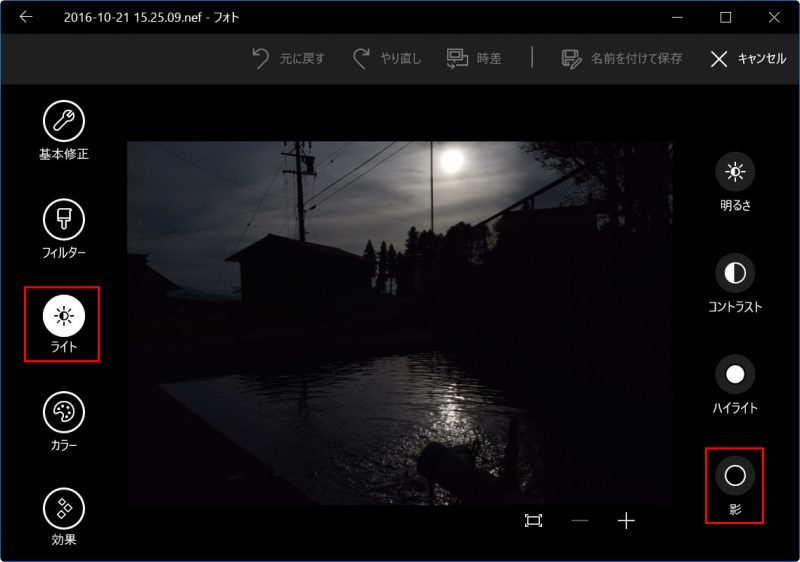
時計まわりでドラックします。これで水の位部分の微調整ができました。
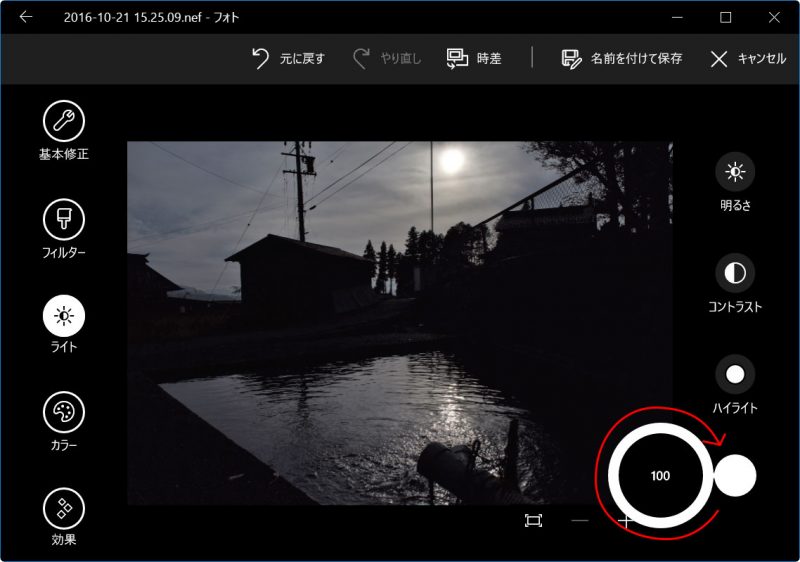
明るい部分の微調整をする(ハイライト)
次は、明るい空の部分を微調整しましょう。「ハイライト」をクリックします。
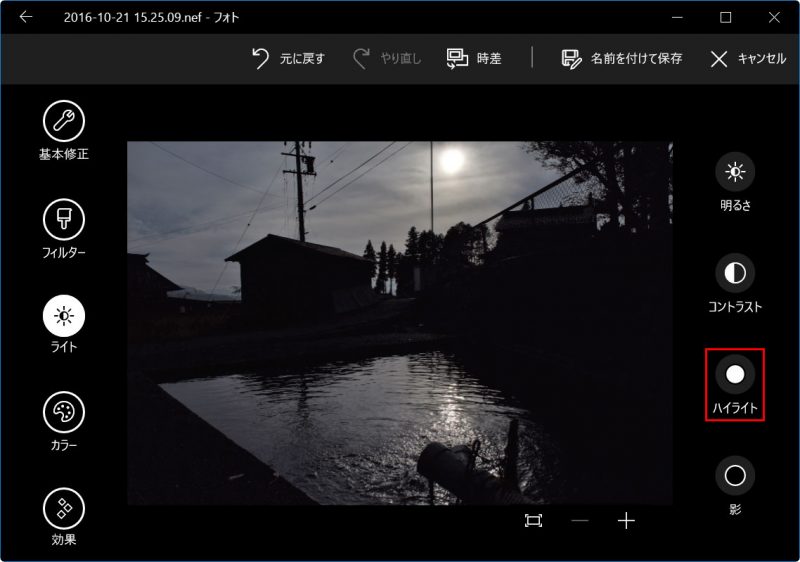
水の部分を強調したいので、今回は、ハイライトを-100にしましょう。
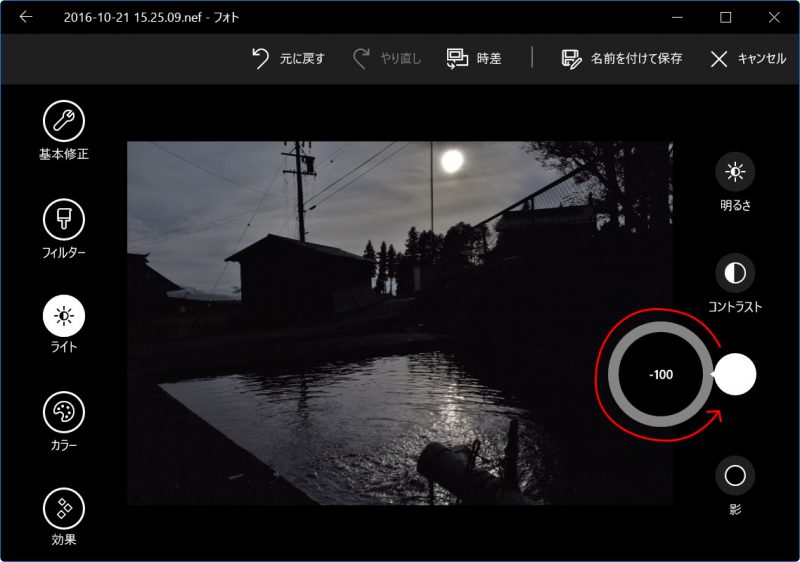
最後に保存をします。
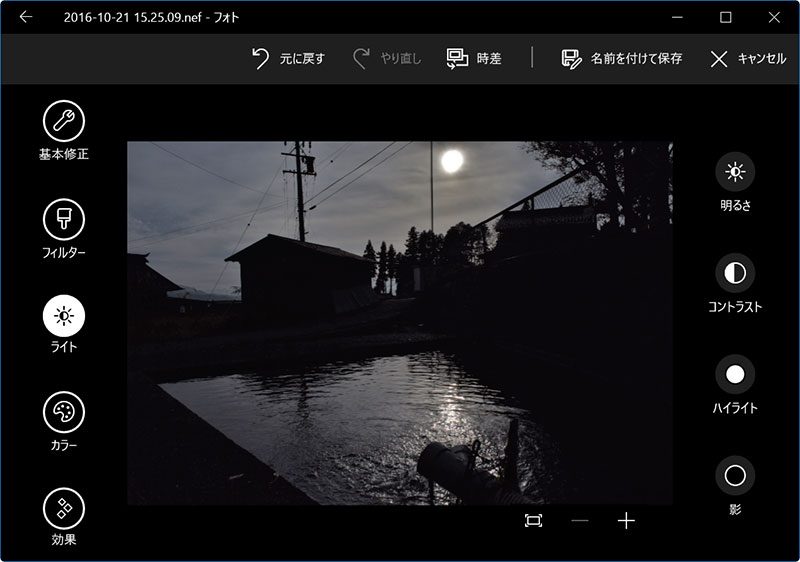
まとめ:RAW画像の微調整ができる
今回のサンプル画像は、JEPGで準備しましたが、実際の画像はRAW画像を編集しています。Windows 10標準アプリでもいろんなことができますね。